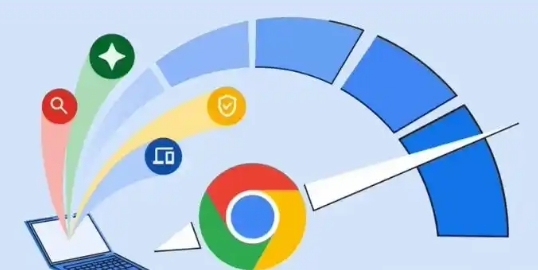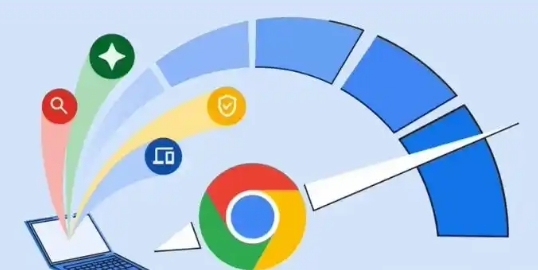
在当今的互联网时代,网页开发者需要确保其网站在各种浏览器和设备上都能完美运行。谷歌浏览器作为全球最受欢迎的浏览器之一,提供了强大的开发者工具来帮助开发者调试网页并分析其兼容性。本文将详细介绍如何使用谷歌浏览器的开发者工具进行网页调试和兼容性分析。
打开开发者工具
首先,你需要打开谷歌浏览器并导航到你希望调试的网页。然后,通过以下任一方式打开开发者工具:
1. 右键点击网页上的任意位置,选择“检查”或“审查元素”。
2. 按下键盘上的`Ctrl+Shift+I`(Windows/Linux)或`Cmd+Option+I`(Mac)。
3. 点击浏览器右上角的菜单按钮,选择“更多工具” > “开发者工具”。
使用Elements面板
Elements面板是开发者工具中最常用的一部分,它允许你查看和编辑网页的HTML和CSS。在这里,你可以:
- 查看DOM结构:左侧显示了网页的文档对象模型(DOM),你可以展开和折叠节点以查看结构。
- 修改元素属性:双击元素或属性值可以直接编辑它们,实时预览更改效果。
- 检查样式:右侧显示了元素的计算样式、应用的CSS规则以及继承的样式。
切换到不同的设备模式
为了测试网页在不同设备上的显示效果,你可以使用设备模式:
1. 点击开发者工具左上角的设备图标。
2. 从设备列表中选择一个设备,或者点击“Edit”添加自定义设备。
3. 观察网页在模拟设备上的布局和样式。
使用控制台进行调试
Console面板是记录JavaScript错误、警告和信息的地方。你可以在这里:
- 查看错误和警告:任何JavaScript错误都会在这里显示,包括堆栈跟踪。
- 执行命令:输入JavaScript代码并立即执行,用于快速测试函数或获取变量值。
- 监控网络请求:在Network标签页中查看所有网络请求的状态、大小和时间线。
分析性能问题
Performance面板可以帮助你识别和优化网页的性能瓶颈:
1. 点击“Record”开始录制性能数据。
2. 执行一系列操作,如滚动、点击等。
3. 停止录制后,面板会显示详细的性能报告,包括加载时间、资源消耗等指标。
总结
通过以上步骤,你可以在谷歌浏览器中有效地调试网页并分析其兼容性。记住,良好的开发实践包括定期检查网页在不同浏览器和设备上的兼容性,以确保所有用户都能获得最佳的体验。希望这篇教程能帮助你更高效地进行网页开发和调试工作。